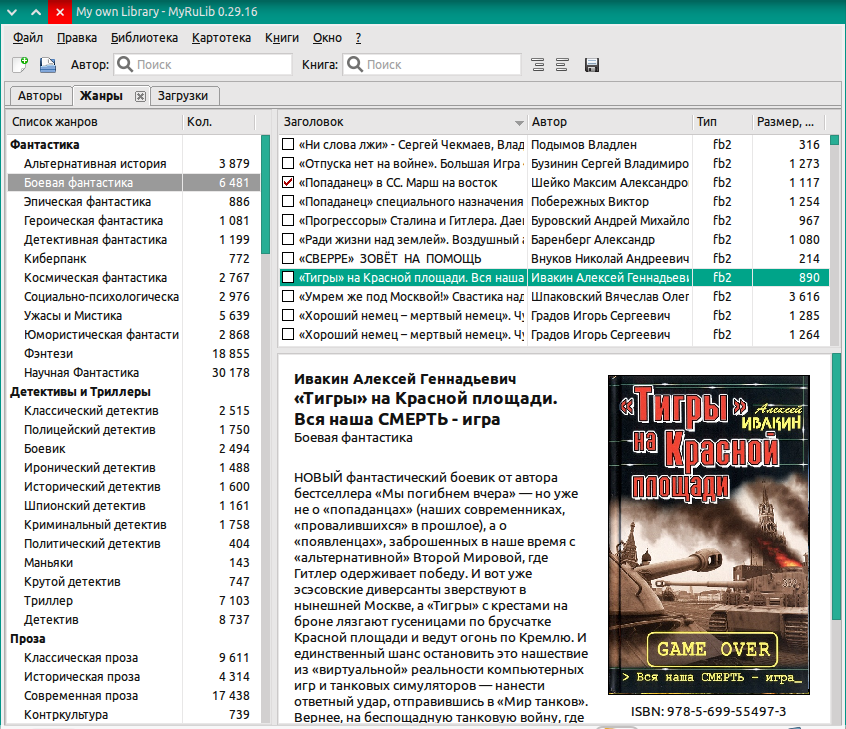MyRuLib — электронная библиотека в Ubuntu и производные
Среда, 11 февраля 2015, 10:50
Размещено в рубрике Лента новостей и имеет 0 комментариев.
MyRuLib — компьютерная программа для управления домашней библиотекой электронных книг. Кроссплатформенный аналог программы для windows MyHomeLib, который может использоваться и как клиент для работы с библиотеками Либрусек, Флибуста и Library Genesis. Это свободное программное обеспечение, распространяемое на условиях лицензии GNU GPL и написанное на языке программирования C++. Программа предназначена для работы в операционных системах Linux, Mac OS X и др. UNIX-подобных, Windows.
В настоящее время наблюдается всплеск популярности чтения книг на различных гаджетах. Их появилось большое разнообразие. От доступных планшетов на android, разнообразных смартфонов, до дорогих устройств с бумагоподобным E-inc экраном по технологии электронных чернил. В данной статье мы не будем касаться споров о том, что читать - бумажную книгу или электронную копию с экрана. Каждый выбирает для себя сам.
Обычно мы находим книги в интернете, что-то скачиваем на разных сайтах. Со временем количество книг увеличивается. Среди них становится трудно найти автора, наименование. Иногда просто хочется почитать или посмотреть произведения в определённом жанре.
Импорт и каталогизация файлов fb2, epub
Поиск книг по автору, наименованию и т.д.
Экспорт книг на внешее устройство
Кроссплатформенность: Windows, Linux, MacOS
Работа с сетевыми библиотеками
Простой и понятный интерфейс
Быстрая скорость работы.
Устанавливаем программу MyRuLib в Ubuntu 14.10/14.04/12.04 в терминале, выполнив команды:
sudo add-apt-repository ppa:lintest/myrulib
После запуска программа предложит создать библиотеку. Нужно выбрать, что вы хотите. Сетевой ресурс или локальный.
Можно воспользоваться сервисом создания сетевой библиотеки Либрусек. Скачивать программа ничего не будет, она создаст только поисковый индекс Либрусека.
Вы будете видеть авторов,
но открыть ничего не сможете, т.к при нажатии ссылки будет переход на сайт библиотеки с таким предложением:
Если вы согласны помочь библиотеке, то выбираете способ оплаты контента и загружаете книгу.
Есть вариант создания локальной коллекции. Скачиваем библиотеку на rutracker.org. Размер впечатляет - 122 Гигабайта.
После загрузки создаем локальную коллекцию в MyRuLib. Для этого открываем "библиотека" ---> "создать коллекцию". Указываем папку со скачанной библиотекой в торренте и указваем базу данных для неё. В раздаче это файл .inpx Он нам не нужен, мы укажем свой, в формате .db.
Что такое файл myrulib.db? Это специальный файл базы данных, в котором содержится информация о всех книгах в папке. Его программа может создать сама. На это понадобится довольно много времени. У меня ушло 8 (!) часов на создание этой базы. Поэтому для читателей сайта делюсь уже готовым файлом db для библиотеки Либрусек. Это избавит вас от долгого ожидания в процессе создания библиотеки. Разместить его можно в любой удобной директории и указать путь к нему в строке, для файла .db. В этом случае ставить крестики на пункте "выполнить полное сканирование" не нужно.
На этом процесс создания библиотеки закончен. Смотрим, что получилось.
Доступен поиск по жанру, автору, наименованию.
Как пользоваться. Выбрали файл, делаете двойной клик по нему. Запускается системная программа для просмотра fb2. В большинстве дистрибутивов Ubuntu это Evince или Okular. Программы хорошие, но не слишком приспособленные для комфортного чтения.
Чем читать fb2 в Ubuntu? Вариантов не много. Обычно это FBReader или Cool Reader. Для себя я выбрал Cool Reader, как более удобный.
Устанавливаем программу Cool Reader 3 в Ubuntu 14.04/12.04 в терминале, выполнив команды:
sudo add-apt-repository ppa:vovansrnd/coolreader
Затем:
После этого настройки начнут сохраняться и программа будет нормально работать.
Как сохранить fb2 файл книги для чтения на мобильном устройстве? Для этого есть опция экспорта. Нажимаете "файл" ---> "экспорт". Программа сохранит книгу в указанной директории в отдельной папке:
Если не хотите каждый раз задавать путь экспорта, настройте его в меню "правка", "настройки", "экспорт".
На этом процесс создания своей электронной библиотеки можно считать законченным. Хороших книг и приятного чтения!
Вы можете задавать вопросы об электронной библиотеке на этой странице или на сайте Линукс для дома.
В настоящее время наблюдается всплеск популярности чтения книг на различных гаджетах. Их появилось большое разнообразие. От доступных планшетов на android, разнообразных смартфонов, до дорогих устройств с бумагоподобным E-inc экраном по технологии электронных чернил. В данной статье мы не будем касаться споров о том, что читать - бумажную книгу или электронную копию с экрана. Каждый выбирает для себя сам.
Обычно мы находим книги в интернете, что-то скачиваем на разных сайтах. Со временем количество книг увеличивается. Среди них становится трудно найти автора, наименование. Иногда просто хочется почитать или посмотреть произведения в определённом жанре.
Как упорядочить свою коллекцию книг, как их удобно переносить на мобильные устройства? Для пользователей windows имеется хорошая программа MyHomeLib, со встроенной программой для чтения - Cool Reader. Для linux аналогом этой программы служит MyRuLib.
Характеристика программы MyRuLib
Импорт и каталогизация файлов fb2, epub
Поиск книг по автору, наименованию и т.д.
Экспорт книг на внешее устройство
Кроссплатформенность: Windows, Linux, MacOS
Работа с сетевыми библиотеками
Простой и понятный интерфейс
Быстрая скорость работы.
Устанавливаем программу MyRuLib в Ubuntu 14.10/14.04/12.04 в терминале, выполнив команды:
sudo add-apt-repository ppa:lintest/myrulib
sudo apt-get update
sudo apt-get install myrulib
После запуска программа предложит создать библиотеку. Нужно выбрать, что вы хотите. Сетевой ресурс или локальный.
Можно воспользоваться сервисом создания сетевой библиотеки Либрусек. Скачивать программа ничего не будет, она создаст только поисковый индекс Либрусека.
Вы будете видеть авторов,
но открыть ничего не сможете, т.к при нажатии ссылки будет переход на сайт библиотеки с таким предложением:
Если вы согласны помочь библиотеке, то выбираете способ оплаты контента и загружаете книгу.
Есть вариант создания локальной коллекции. Скачиваем библиотеку на rutracker.org. Размер впечатляет - 122 Гигабайта.
После загрузки создаем локальную коллекцию в MyRuLib. Для этого открываем "библиотека" ---> "создать коллекцию". Указываем папку со скачанной библиотекой в торренте и указваем базу данных для неё. В раздаче это файл .inpx Он нам не нужен, мы укажем свой, в формате .db.
Что такое файл myrulib.db? Это специальный файл базы данных, в котором содержится информация о всех книгах в папке. Его программа может создать сама. На это понадобится довольно много времени. У меня ушло 8 (!) часов на создание этой базы. Поэтому для читателей сайта делюсь уже готовым файлом db для библиотеки Либрусек. Это избавит вас от долгого ожидания в процессе создания библиотеки. Разместить его можно в любой удобной директории и указать путь к нему в строке, для файла .db. В этом случае ставить крестики на пункте "выполнить полное сканирование" не нужно.
На этом процесс создания библиотеки закончен. Смотрим, что получилось.
Доступен поиск по жанру, автору, наименованию.
Как пользоваться. Выбрали файл, делаете двойной клик по нему. Запускается системная программа для просмотра fb2. В большинстве дистрибутивов Ubuntu это Evince или Okular. Программы хорошие, но не слишком приспособленные для комфортного чтения.
Чем читать fb2 в Ubuntu? Вариантов не много. Обычно это FBReader или Cool Reader. Для себя я выбрал Cool Reader, как более удобный.
Устанавливаем программу Cool Reader 3 в Ubuntu 14.04/12.04 в терминале, выполнив команды:
sudo add-apt-repository ppa:vovansrnd/coolreader
sudo apt-get update
sudo apt-get install cr3
Программа в Ubuntu 14.04 имеет следующий баг. При редактировании файла настроек программы (вид, шрифт и т.д) не сохраняются изменения после закрытия программы и повторного её открытия. Если вы столкнулись с этим, то выполните в терминале команды:
wget http://dl.dropbox.com/u/22272434/src/cr3.ini -O/home/`whoami`/.cr3/cr3.ini
Программа в Ubuntu 14.04 имеет следующий баг. При редактировании файла настроек программы (вид, шрифт и т.д) не сохраняются изменения после закрытия программы и повторного её открытия. Если вы столкнулись с этим, то выполните в терминале команды:
wget http://dl.dropbox.com/u/22272434/src/cr3.ini -O/home/`whoami`/.cr3/cr3.ini
ln -s /usr/share/cr3/backgrounds/ /home/`whoami`/.cr3/backgrounds
После этого настройки начнут сохраняться и программа будет нормально работать.
Как сохранить fb2 файл книги для чтения на мобильном устройстве? Для этого есть опция экспорта. Нажимаете "файл" ---> "экспорт". Программа сохранит книгу в указанной директории в отдельной папке:
Если не хотите каждый раз задавать путь экспорта, настройте его в меню "правка", "настройки", "экспорт".
На этом процесс создания своей электронной библиотеки можно считать законченным. Хороших книг и приятного чтения!
Сайт программы: http://myrulib.lintest.ru/
Ссылка на источник
11-02-2015.
Комментирование и пинг закрыты.
.png)

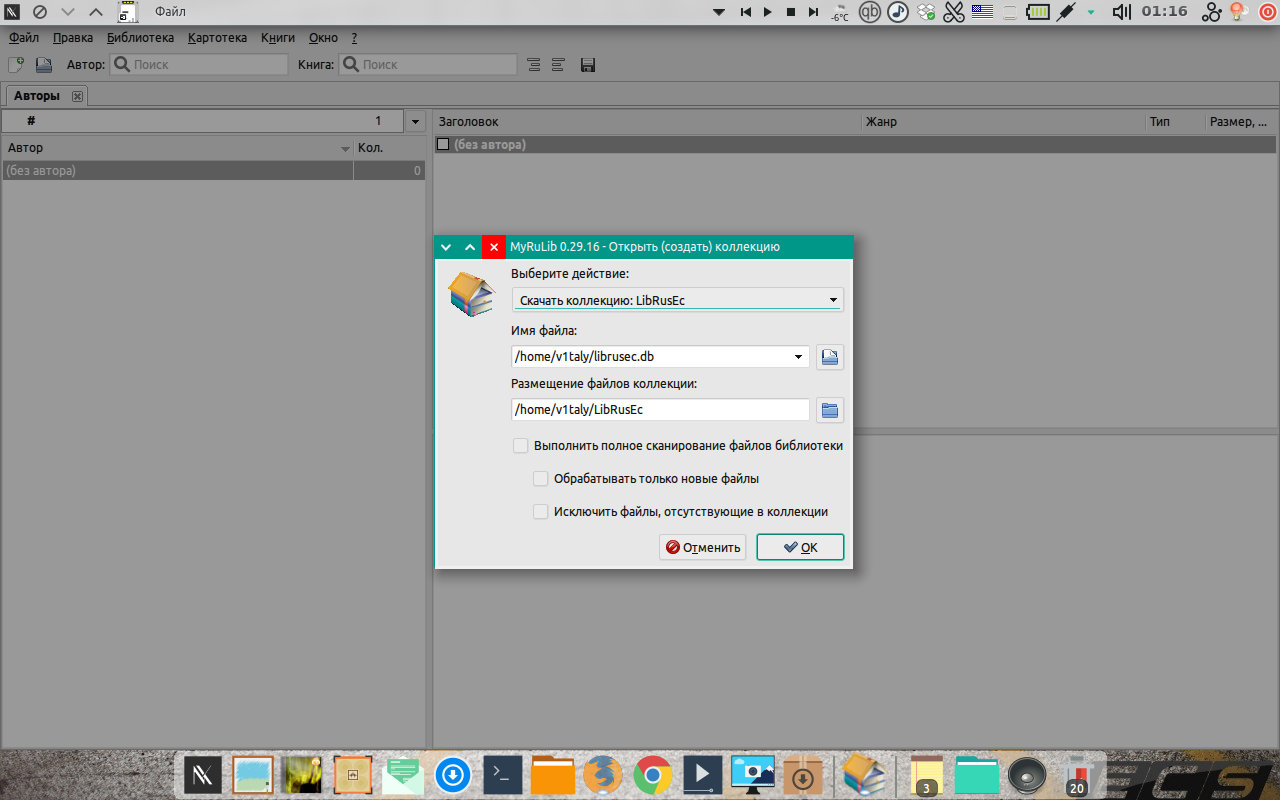



%2B%D0%BA%D0%BE%D0%BB%D0%BB%D0%B5%D0%BA%D1%86%D0%B8%D1%8E_011.png)